Почему музыки нет в приложении
Проблема возникает как с онлайн, так и с загруженными песнями. Иногда офлайн-песни пропадают из музыкальной библиотеки, а иногда Google Play Music не обнаруживает песни на SD-карте.
1. Перезагрузите телефон.
Если вы недавно добавили новые песни в свой телефон, но они не отображаются, для начала перезагрузите телефон.
2. Обновить Google Play Музыку
3. Изменить место хранения
Если ваш телефон поддерживает карту памяти, вам необходимо указать место хранения в приложении Play Music, откуда вы хотите воспроизводить песни. Итак, если ваши файлы находятся на SD-карте, а ваше хранилище настроено на телефон, они могут не воспроизводиться.
Чтобы изменить место хранения, откройте настройки Play Music, нажав на значок с тремя полосами на главном экране.
Затем прокрутите вниз в настройках и нажмите на место хранения. Выберите внутреннее или внешнее хранилище, в зависимости от расположения ваших файлов.
Заметка: Вы увидите этот параметр, только если в вашем телефоне установлена SD-карта.
4. Извлеките карту памяти.
Другая причина, по которой песни не отображаются в Play Music, может быть связана с повреждением карты памяти. Выньте карту, а затем вставьте ее снова. Проверьте, видны ли песни. Если песни хранятся во внутренней памяти, извлеките карту и проверьте без нее. Если они становятся видимыми, с вашей картой возникла проблема.
5. Очистить кеш
Очистить кеш из приложения
Шаг 2: Прокрутите вниз и нажмите Очистить кеш.
Очистить кеш из настроек
Шаг 1: Откройте «Настройки» на телефоне и перейдите в «Приложения и уведомления» или «Приложения».
Шаг 3: Нажмите на Хранилище, а затем на Очистить кеш. Перезагрузите телефон и проверьте, видите ли вы песни. Если они недоступны, нажмите Очистить данные или хранилище.
Заметка: Очистка кеша или данных не приведет к удалению ваших песен из приложения Play Music.
6. Проверьте файл .nomedia.
Если в папке есть файл .nomedia, то его файлы будут видны только через приложение файлового менеджера. Они не будут отображаться в других поддерживаемых приложениях, таких как галерея или музыкальное приложение. Итак, вы должны проверить свою папку, в которой есть музыка. Если у него есть файл .nomedia, удалите его. Сторонние приложения обычно добавляют файл.
Чтобы проверить наличие файла .nomedia, откройте приложение диспетчера файлов на телефоне и перейдите в нужную папку. Включите показ скрытых файлов в настройках файлового менеджера. Затем найдите в папке файл .nomedia. Удалите это. Обновите Google Play Music, как показано выше.
7. Изменить папку с музыкой
Иногда изменение папки, в которой находятся ваши песни, также делает их видимыми в приложении Play Music. Вы должны создать новую папку непосредственно во внутреннем или внешнем хранилище. Затем переместите туда свои песни. Избегайте добавления папки внутри подпапок.
8. Отключить только скачанные.
Если вы не видите онлайн-песни в Google Play Music, вам следует отключить настройку, которая показывает только загруженные песни. Для этого коснитесь значка с тремя полосами на главном экране приложения Play Music. Затем выключите переключатель рядом с Только скачанные.
9. Проверить счет
Если загруженные или понравившиеся песни отсутствуют в приложении, вам следует проверить, правильно ли вы находитесь в учетной записи Google. Для этого откройте Настройки приложения Google Play Музыка. Вы увидите учетную запись, подключенную к приложению. Если это неправильная учетная запись, нажмите на идентификатор электронной почты и выберите правильную учетную запись.
10. Проверьте настройки синхронизации.
Песни не отображаются в приложении, возможно, из-за проблем с синхронизацией. Чтобы проверить и подтвердить, выполните следующие действия:
Шаг 1: Откройте «Настройки» на телефоне и нажмите «Учетные записи».
Шаг 2: Нажмите на Google или на свою учетную запись Google, связанную с Play Music.
11. Обновите приложение Google Play Music.
Вы также должны попробовать обновить приложение Google Play Music из Play Store. Иногда ошибка также является причиной таких проблем. Узнайте, как узнать, доступно ли обновление для приложения Android.
12. Удалите Play Music.
Следующий:
На вашем телефоне недостаточно памяти для установки большого приложения? Посмотрите эти 7 легких музыкальных плееров на Android.

Бывает так, что после загрузки музыкальных файлов на смартфон, они не отображаются или отображаются не все композиции. Здесь можно назвать множество разных причин, по которым Android не распознает музыку.
Перезагрузка мобильного устройства
Дело в том, что после перемещения аудиофайлов в память девайса, он просто не знает об изменениях в системе. После перезапуска смартфона, операционная система начинает сканировать карту памяти на наличие новых файлов, как правило, они после этого появляются. Только не следует при этом сбрасывать настройки, их как раз нужно сохранить.
Сокращение названия аудиофайлов
Очень часто смартфон не читает звуковые файлы, если используется стандартный встроенный плеер Android. В таком случае достаточно подключить телефон к персональному компьютеру и уменьшить название музыкальных композиций до двенадцати и меньше символов.
Или же можно установить любой другой плеер на свое устройство, который может распознавать имена длиной более двенадцати символов, например, FolderPlayer или MortPlayer.
Удаление лишнего файла
Мешать воспроизведению музыкальных треков может файл с расширением .nomedia, который автоматически может появляться в папке с загруженными аудиофайлами.
Этот файл предназначен для того, чтобы предупреждать операционную систему о том, что содержимое данной папки не следует индексировать, поэтому если он будет находиться, например, в папке с музыкой, то музыкальные треки могут не отображаться в галереи.
Зачастую данный файл является главной проблемой, почему Android не находит музыку. Но его удаление может привести к не желательным последствиям, вся медиотека может отобразиться в галерее или настройках профиля
Сброс настроек смартфона
В большинстве случаев перезагрузка телефона позволяет устранить проблему. Однако если это не помогло, следует произвести кардинальные меры – сбросить настройки самого смартфона. Как правило, на перезагрузку уходит около двадцати минут, но в завершении процесса ошибка устраняется и операционная система находит музыкальные файлы.
Установка новых приложений
Еще одной причиной, по которой смартфон не воспроизводит музыку, иногда является то, что файлы имеют некорректный формат, другими словами плеер их просто не может прочитать.
Решить проблему можно несколькими способами: установить любой другой плеер, содержащий в своем функционале необходимый формат или же конвертировать файлы в нужный формат с помощью компьютера.
Если вы пользовались Google Play Music и были не в курсе последних новостей, то у меня для вас неприятное известие. Сервис долго готовился закрыться и сделал это окончательно. Теперь он просто недоступен для использования, о чем вам скажет соответствующее приложение в вашем смартфоне, если вы попробуете его запустить. На самом деле, это не такая большая проблема, особенно учитывая, что есть огромное множество других стриминговых музыкальных площадок, но все равно как-то обидно, что мы потеряли такого игрока индустрии. Впрочем, Google сама озаботилась тем, чтобы вы не испытали дискомфорта и не просто подготовила замену, но и рассказала, как переехать с одной площадки на другую.
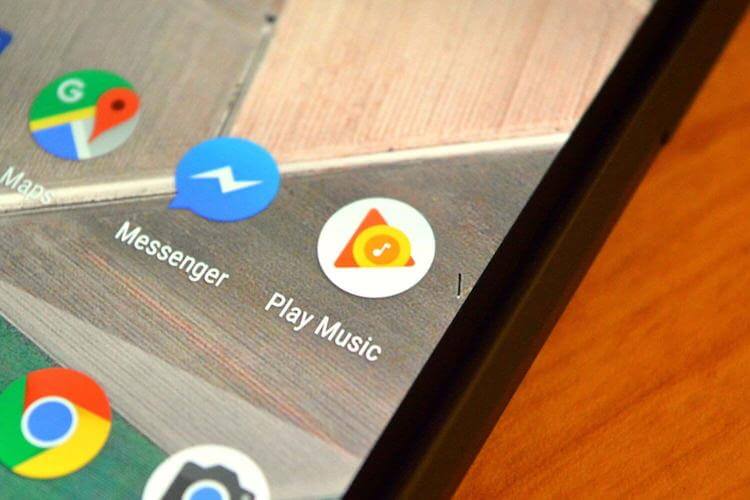
Многих очень расстраивает, что этот сервис больше не работает.
Google Play Music больше не работает
Вы по-прежнему можете перенести свою библиотеку в YouTube Music в течение ограниченного времени, нажав соответствующую кнопку. Вы также можете выбрать опцию «Управление данными», чтобы загрузить музыку. Если вы хотите сохранить ее, рекомендую сделать это как можно скорее, так как Google автоматически вычистит все хранилища, когда закончит работу по переносу и закрытию сервиса.
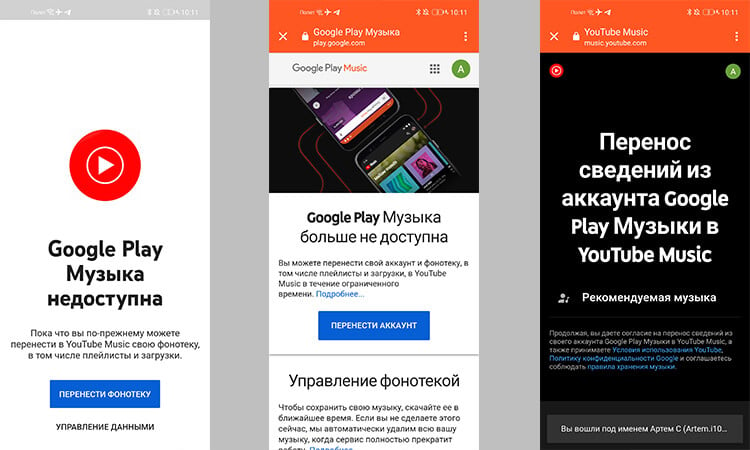
Такую картину видят те, кто запускает Google Play Music
Когда Google решила закрыть Google Play Music
Началось все с уведомления о том, что компания отказыватся от сервиса Google Play Music и готовится перевести пользователей на YouTube Music. То ли для того, чтобы унифицировать свои продукты, то ли для прокачки YouTube (хотя, что там прокачивать), компания приняла такое решение и рассказала об этом еще в середине года.
Примерно в конце октября 2020 года некоторые пользователи начали жаловаться, что Google Play Music больше не доступна для них. Последовательность было сложно объяснить, так как это не было связано с конкретными регионами или учетными записями. Просто начался постепенный процесс отключения.
Уже давно приложение и сама Google через свои каналы предлагали пользователям перенести свои данные в YouTube Music, чтобы не остаться без доступа к музыке, но, как обычно, все тянули до последнего и не спешили переходить, думая, что все произойдет как-то само собой. В итоге, так и получилось! Оставшись без контента пользователи все равно должны будут проделать ряд операций по переходу.

Наверное, решение Google было правильным, но многим сложно его принять.
Те пользователи, которые были более сговорчивыми, разу озаботились поиском нового потокового музыкального сервиса для себя. Большая часть перешла на YouTube Music, выбрав путь наименьшего сопротивления. Многие при этом остались недовольны, но обычно так и бывает.
Что выбрать вместо Google Play Music
Лично я пошел по пути тестирования различных площадок, включая очень вовремя подъехавший Spotify. Многие пошли этим же путем и пополнили аудитория Apple Music, Яндекс музыки и других площадок.
Объяснить такое решение Google просто экономией сложно, так как сервисы приносит деньги и любые действия с ними приведут к тому, что поток прекратится. Даже перенос на новую площадку все равно не позволит сохранить всю аудиторию и приведет к потерям, но Google, судя по всему, имеет далеко идущие планы.
Каждый день мы отбираем для вас крутые штуки с Aliexpress в нашем специальном канале. Например, такие:
Как перенести музыку из Google Play в YouTube
На самом деле, нет ничего проще процедуры переноса музыки с закрывающегося сервиса на его ”сменщика”. Достаточно просто пройти все этапы, которые предложит приложение, когда вы увидите, что оно больше не работает.
Сначала вам будет сказано о том, что вы больше не можете пользоваться Google Play Music. Внизу будет кнопка ”Перенос фонотеки”. Нажав ее, вы попадете в новое меню, которые предложит перенести аккаунт из Google Play Music в YouTube Music.
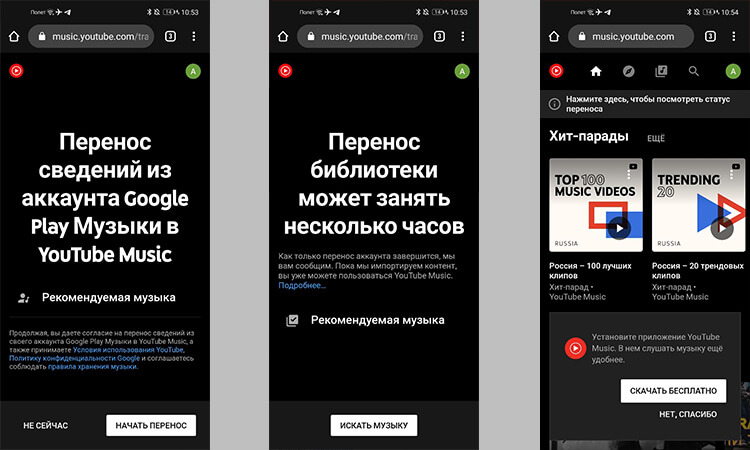
Перенос музыки проще, чем может показаться.
Дальше надо будет просто принять предложенные действия и иметь в виду, что перенос может занять несколько часов. Параллельно вам предложат установить приложение YouTube Music, если у вас его еще нет.
Как видим, процедура очень проста и незамысловата. Все уже продумали за нас с вами и сделали перенос максимально простым и ненавязчивым.
А вы что выбрали вместо Google Play Music и почему? Возможно, у вас есть какие-то любимые сервисы и вы хотите посоветовать их нам? Расскажите об этом.

Причина, почему не играет музыка на телефоне, может скрываться в нарушении работы ПО, музыкального проигрывателя или «битом» аудиофайле. Рассмотрим все возможные проблемы и методы их решения.
Почему не воспроизводится музыка на телефоне с ОС Андроид
Основной причиной выступает проблема с определением папки с треками после их добавления на устройство. Реже, музыка не воспроизводится из-за забитого кэша или повреждения файла.
Система не просканировала файлы
После перемещения музыкальных файлов в память смартфона или на флэш-карту, система или музыкальный проигрыватель не успевает их просканировать, из-за чего они недоступны для воспроизведения.
Первый способ решить проблему — перезагрузить смартфон:
Второй вариант — запустить обновление фонотеки вручную:
Обратите внимание! Способ обновления фонотеки зависит от проигрывателя, будь он встроенный или загруженный из магазина приложений.
Удаление файла .nomedia
Если не помогла перезагрузка или сканирование вручную:
Этот файл создает Android, чтобы система пропустила индексирование папки и документов, расположенной в ней.
Важно! Удаление «.nomedia» может привести к появлению в галерее ранее скрытой музыки, фотографий и видео. В качестве альтернативы, перенесите аудиофайлы в другую папку.
Формат не поддерживается
Распространенная причина, почему не воспроизводится музыка на телефоне —проигрыватель не поддерживает формат аудиотрека. Зачастую, это касается аудиодорожек типа:
Рекомендуем: Как настроить вторую линию на АндроидеЕсли с ними не справляется встроенный плеер, загрузите его альтернативу.
Слишком длинное название трека
Распространенная проблема на ОС Android версии 2.2-5.0. Чтобы ее решить:
Битые файлы
Прерванная загрузка музыкального файла приводит к его повреждению, из-за чего тот не проигрывается или воспроизводится с дефектами: шумы, срежет, прерывистый звук. Аналогичный эффект наблюдается при воспроизведении музыки с карты памяти с низкой скоростью записи/чтения файлов.
Загрузите аудио повторно или вместо записи аудиодорожек на флэш-накопитель, переместите их в папку во внутренней памяти смартфона.
Включение приложения «Play Музыка»
Когда треки находятся на телефоне, воспроизводятся через диспетчер файлов, но их не находит встроенный или загруженный плеер — запустите «Play Музыка»:
Обратите внимание! Причина этой неисправности не выявлена, но, когда приложение отключено, может не воспроизводится музыка на Андроиде.
Удаление кэш проигрывателя
После стабильного воспроизведения музыки, смартфон прекращает запускать треки, проигрывает их 1-2 секунды и «замолкает»:
Почему смартфон не воспроизводит музыку онлайн с разных ресурсов
Основная причина скрывается в устаревшем браузере, его неактуальной версии или забитой кэш-памяти.
Обновление браузера
Чтобы обновить обозреватель:
Решение! Попробуйте установить другой браузер.
Очистка кэша
Временные файлы, загруженные с сайтов, забивают кэш браузера, из-за чего он оказывается переполнен и прекращает воспроизводить музыку со сторонних ресурсов. Его чистят следующим образом:
Рекомендуем: Программы для проверки андроид устройства на ошибкиНезависимо от проблемы, из-за которой смартфон на Android отказывается воспроизводить аудио треки, ее можно решить воспользовавшись одним из вышеперечисленных советов. Крайний вариант — проверить исправность мультимедийного динамика и уровень громкости телефона.
Читайте также:


